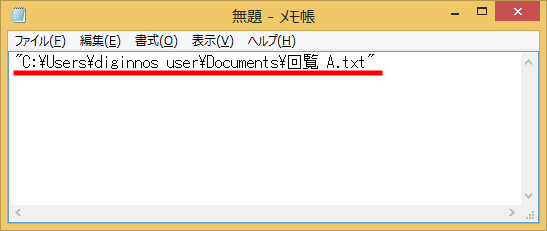- トップカテゴリー > 製品から選ぶ > 小型パソコン(スティック・NUC) > ファイルやフォルダーのフルパスをコピーする方法 ( Windows 8.1 )
ファイルやフォルダーのフルパスをコピーする方法 ( Windows 8.1 )
| 対象 OS | Windows 8.1 |
|---|
- カテゴリー :
-
- トップカテゴリー > 症状から選ぶ > 設定・操作の手順
- トップカテゴリー > 製品から選ぶ > デスクトップパソコン
- トップカテゴリー > 製品から選ぶ > ノートパソコン
- トップカテゴリー > 製品から選ぶ > タブレット(Windows)
- トップカテゴリー > 製品から選ぶ > 小型パソコン(スティック・NUC)
回答
はじめに
この FAQ について
この FAQ では、ファイルやフォルダーのフルパスをコピーする方法を説明します。
この作業は複数の方法があります。
この作業は複数の方法があります。
この FAQ は、Windows 8.1 Update で作成しています。
Windows 8 や Windows 8.1 ( Update 未適用 ) のバージョンでは、表示される手順や画面が異なることがございます。
バージョンの確認手順は、下記の FAQ を参照ください。
Windows 8 や Windows 8.1 ( Update 未適用 ) のバージョンでは、表示される手順や画面が異なることがございます。
バージョンの確認手順は、下記の FAQ を参照ください。
その他の OS
操作手順
リボンメニューからフルパスをコピーする方法
- [ スタート ] を右クリックまたは、キーボードの [ Windows ] + [ X ] キーを押し、表示された
一覧から [ エクスプローラー(E) ] をクリックします。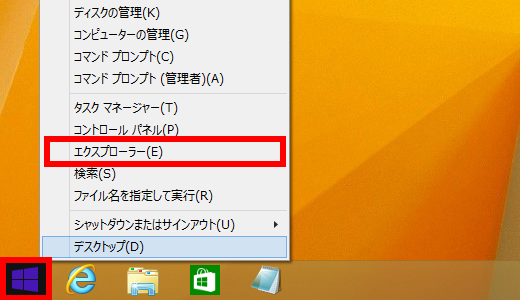
- 「 エクスプローラー 」 画面が表示されます。
フルパスをコピーしたい 「 ファイル 」 や 「 フォルダー 」 がある場所へ移動します。
ここでは例として、 [ ドキュメント ] をクリックします。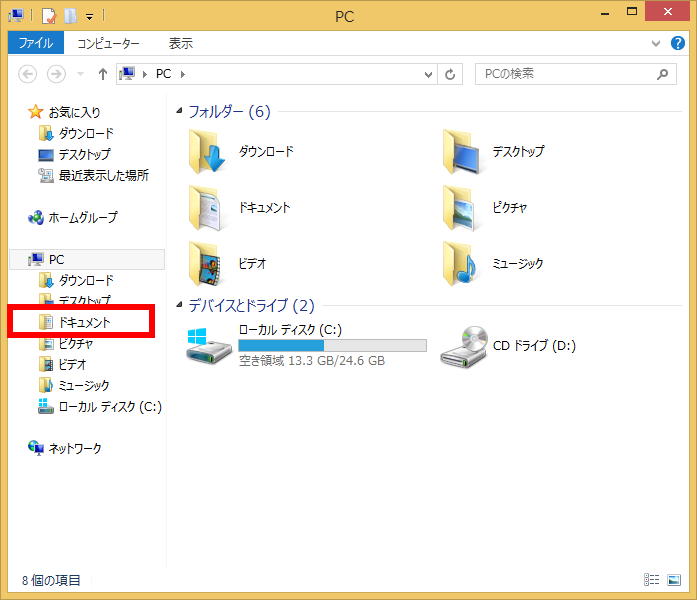
- 「 ドキュメント 」 画面が表示されます。 「 ファイル 」 を選択し、 [ ホーム ] をクリックします。
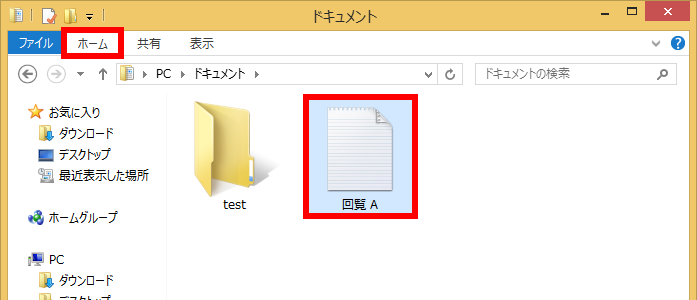
- 「 ホーム」 の 「 リボンメニュー 」 が表示されます。 [ パスのコピー ] をクリックします。
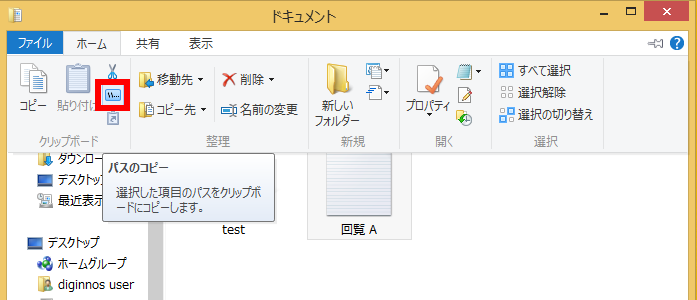
- 「 ドキュメント 」 画面に戻ります。 右上の [ × ] をクリックし、画面を閉じます。
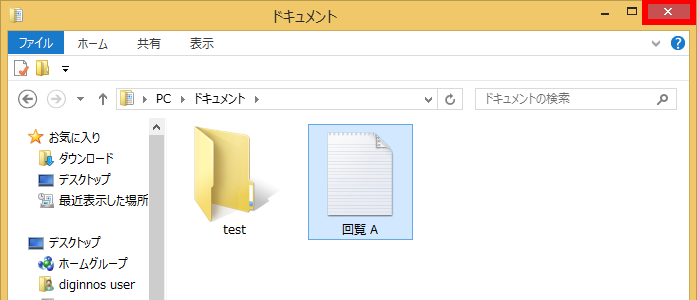
- 「 メモ帳 」 などのテキストを起動し、先ほどコピーしたファイルのフルパスを貼り付けます。
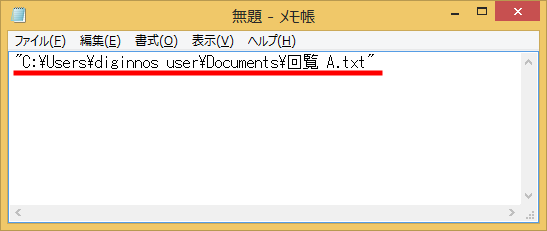
右クリックからフルパスをコピーする方法
- [ スタート ] を右クリックまたは、キーボードの [ Windows ] + [ X ] キーを押し、表示された
一覧から [ エクスプローラー(E) ] をクリックします。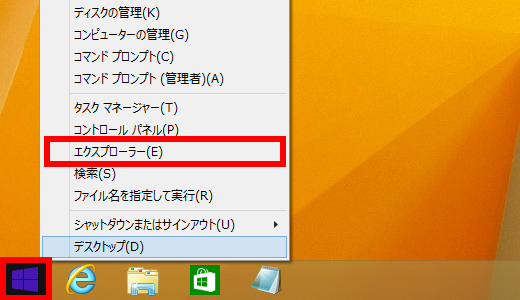
- 「 エクスプローラー 」 画面が表示されます。
フルパスをコピーしたい 「 ファイル 」 や 「 フォルダー 」 がある場所へ移動します。
ここでは例として、 [ ドキュメント ] をクリックします。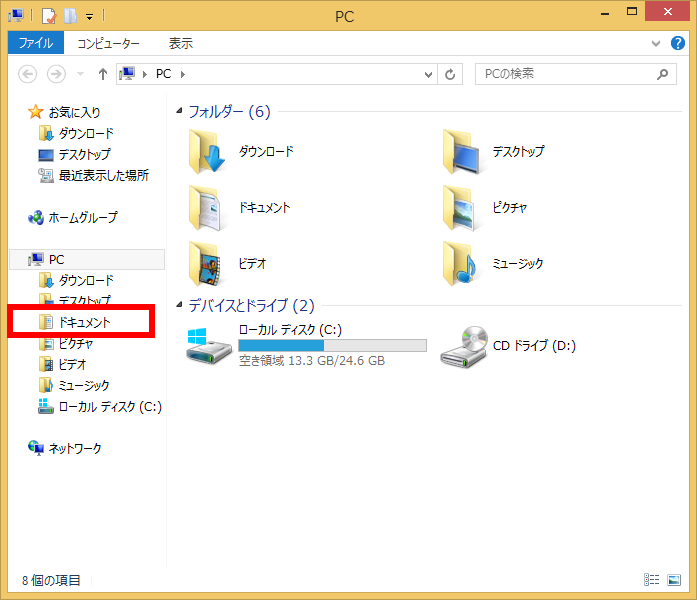
- 「 ドキュメント 」 画面が表示されます。 「 ファイル 」 を選択し、 [ Shift ] キー+ [ 右クリック ] し、
表示された一覧から [ パスのコピー(A) ] をクリックします。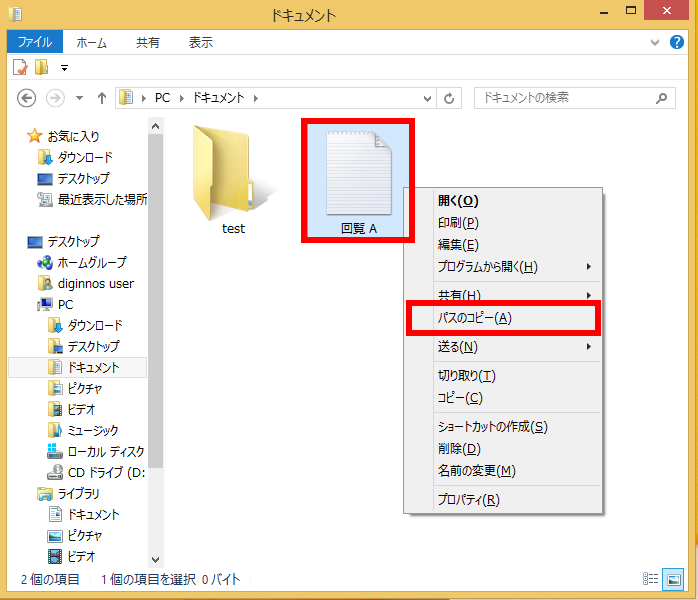
- 「 ドキュメント 」 画面に戻ります。 右上の [ × ] をクリックし、画面を閉じます。
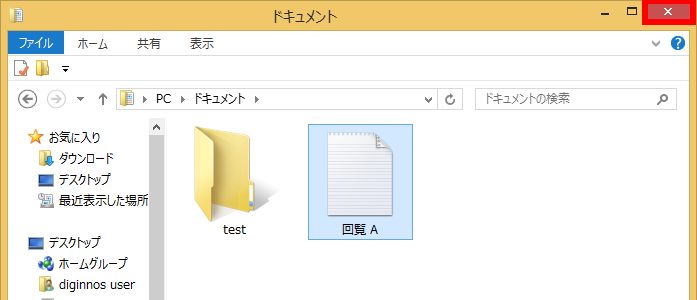
- 「 メモ帳 」 などのテキストを起動し、先ほどコピーしたファイルのフルパスを貼り付けます。